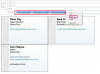Покрените Линук Минт са ЦД-а.
Линук Минт је Линук пројекат започет 2006. године са циљем стварања моћног и лаког за коришћење оперативног система који изгледа добро и добро ради. Други најпопуларнији Линук оперативни систем у 2010, иза Убунту Линук-а, Линук Минт има велику базу заједнице и одличан систем корисничке подршке. Ако желите да испробате Линук Минт, можете преузети и нарезати оперативни систем на ЦД и покренути Линук Минт без инсталирања на рачунар тако што ћете га покренути са диска.
Корак 1
Преузмите најновију верзију Линук Минта са веб локације Линук Минт-а. „.исо“ датотека коју преузимате је слика ЦД-а коју ћете нарезати на празан ЦД.
Видео дана
Корак 2
Убаците празан ЦД у свој ЦД/ДВД снимач. Покрените софтвер за нарезивање ЦД-а.
Корак 3
Нарежите ".исо" слику на ЦД. Користите свој софтвер за нарезивање ЦД-а да декомпресујете ".исо" датотеку и нарежете слику на ЦД.
Корак 4
Поново покрените рачунар када ЦД заврши нарезивање. Чувајте ЦД у ЦД/ДВД драјву.
Корак 5
Притисните тастер за приступ БИОС-у да бисте ушли у БИОС подешавање када се појави екран за покретање. Потражите ред са натписом „Подешавање:“ или „Притисните ТЕСТ да бисте ушли у подешавање“ који показује који тастер да притиснете.
Корак 6
Изаберите „Напредне поставке БИОС-а“ или „Опције покретања“ из менија БИОС-а. Потражите унос са ознаком „Редослед покретања“ или „Уређаји за покретање“. Изаберите свој ЦД/ДВД уређај као примарни уређај за покретање, сачувајте БИОС поставке и изађите из екрана за подешавање.
Корак 7
Када се појави Линук Минт мени за покретање, изаберите „Старт Линук Минт“ да бисте покренули Линук Минт са ЦД-а. Линук Минт ће се покренути са ЦД-а и неће бити инсталиран на вашем рачунару.
Ствари које ће вам требати
Линук Минт .исо датотека
Празан ЦД-Р диск
Софтвер за нарезивање ЦД-а
интернет конекција
Савет
Ако екран за покретање рачунара не показује који тастер да притиснете, следећи тастери су обично користи се за приступ БИОС-у: „Делете“, „Ф12“, „Ф10“, „Ф2“ и „Есц“. „Таб“ такође може да ради на старијим системима.
Погледајте документацију производа вашег софтвера за нарезивање ЦД-а ако никада нисте користили “.исо” датотеку за креирање ЦД-а.